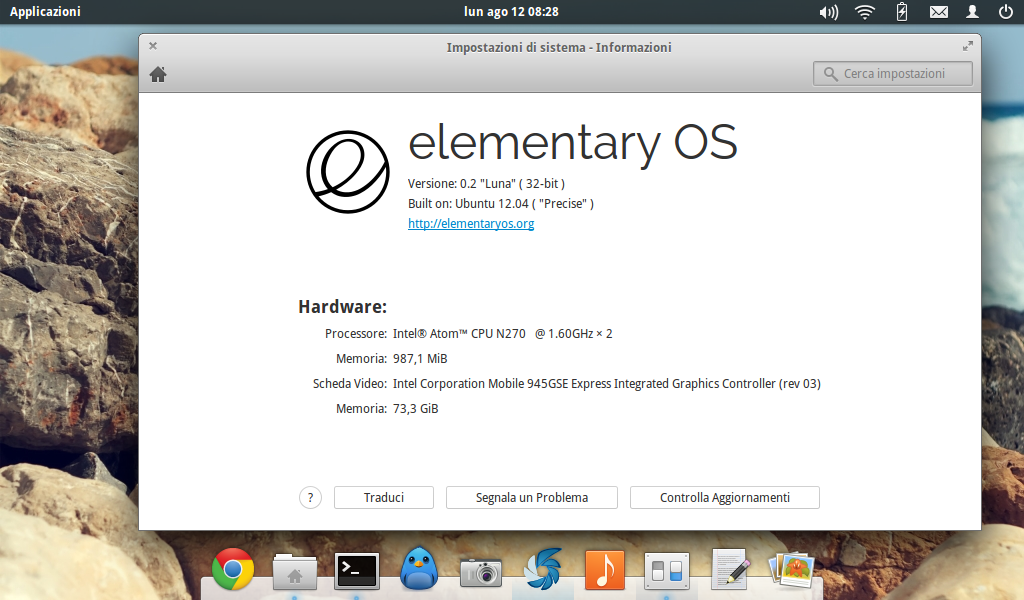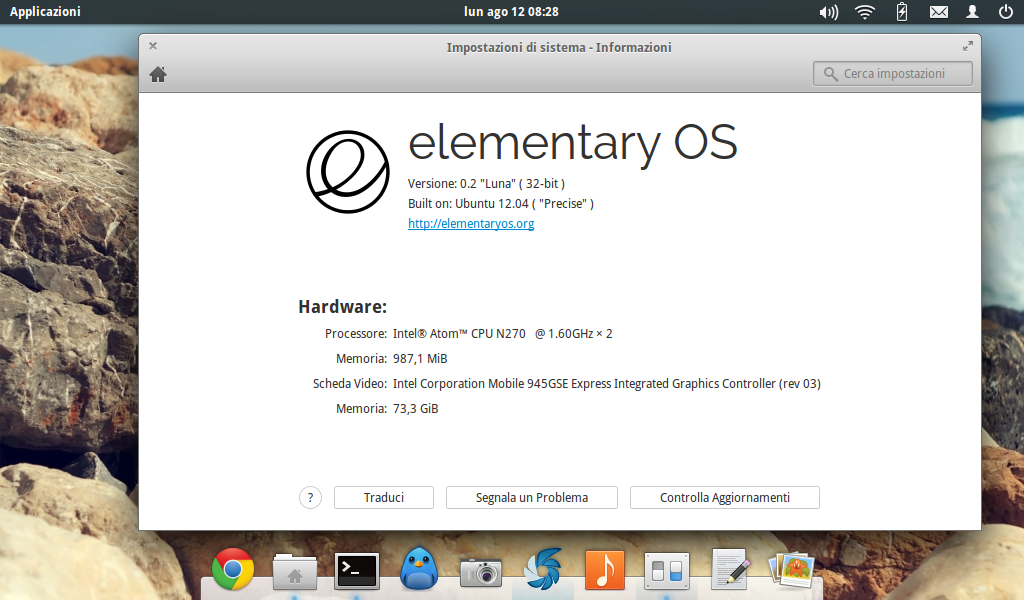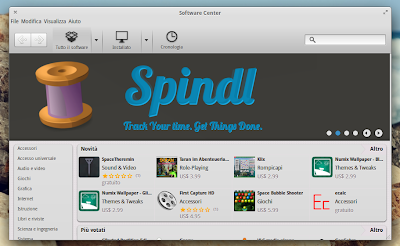In questa guida daremo alcuni consigli per completare l’installazione di elemenentary OS 0.2 Luna dalla lingua italiana, all’installazione di codec multimediali tool dedicati ecc.
Gli sviluppatori del progetto open source elementary OS
hanno rilasciato l’attesissima versione 0.2 Luna release che ci consente di avere un moderno e sicuro sistema operativo da poter utilizzare anche in pc datati con poche risorse disponibili.
elementary OS 0.2 Luna fornisce all’utente la stabilità e sicurezza di Linux arricchita da un look moderno e minimale con vari effetti, cura nei mini dettagli ecc il tutto in un sistema operativo completamente libero con alla base le qualità e tante applicazioni disponibili di Ubuntu.
In questa guida vedremo cosa fare dopo aver installato elementary OS 0.2 Luna ossia
completare la lingua italiana, installare driver, codec multimediali, applicazioni non disponibili nei repository ufficiali e molto altro ancora.
– Switchboard o Impostazioni di Sistema
Switchboard è il centro di controllo di elementary OS 0.2 Luna, ci consente di accedere alle varie configurazioni e tool di personalizzazione disponibili. E’ possibile ad esempio configurare la nostra connessione internet, operare nei driver, risoluzione dello schermo, personalizzare da Dockbar Plank, Sfondi e molto altro ancora.
Per accedere a Switchboard o Impostazioni di Sistema basta cliccare nell’icona a forma d’interruttori dalla Dockbar oppure dal menu nella categoria System o Sistema.
– Connessione ad Internet
La prima cosa da fare dopo aver installato elementary OS 0.2 Luna è connetterci ad internet in modo tale che potremo completare l’installazione installando codec, lingue ecc.
elementary OS 0.2 Luna utilizza Network Manager per la connessione ad internet applicazione open source che ci consente di configurare facilmente connessioni Wireless, Lan, internet mobile ecc. Per configurare la nostra connessione internet basta cliccare sull’icona dedicata in alto a destra oppure accedere nelle impostazioni di sistema nella sezione Rete o Network.
Ogni connessione ha una tipologia diversa di configurazione, elementary OS 0.2 Luna fornisce semplici wizard e tool che ci facilitano l’operazione anche se non siamo utenti esperti. In caso di connessione Wireless basta cliccare sulla SSID e inserire l’eventuale key d’accesso ed ecco già connessi.
– Installare la lingua Italiana:
elementary OS 0.2 Luna (come la stragrande maggioranza delle distribuzioni Linux) viene rilasciata solo parzialmente in lingua italiana questo per ridurre le dimensioni del disco d’installazione altrimenti gli sviluppatori dovrebbero rilasciare una ISO per ogni lingua (un po come fa Microsoft Windows). Installare la lingua italiana in elemenenary OS 0.2 Luna è molto semplice: di norma alla prima connessione vi viene indicato con una finestra di dialogo di completare l’installazione della lingua, in alternativa basta accedere alle impostazioni di sistema e cliccare in Supporto Lingue o Launguage da li basta semplicemente confermare l’installazione.
Una volta terminata l’installazione basta riavviare la distribuzione per avere il nostro sistema operativo in italiano. Consiglio inoltre d’installare anche il pacchetto language-pack-gnome-it che ci consentirà di avere Firefox, Gimp e altre utili applicazioni in italiano, per installarlo basta avviare il terminale e digitare:
sudo apt-get install language-pack-gnome-it
e confermare.
– Driver
Come per Ubuntu, anche elementary OS 0.2 Luna per motivi di licenza viene rilasciata solo con driver open source. Possiamo installare con facilità driver proprietari per le nostre schede grafiche direttamente da Switchboard o Impostazioni di Sistema e cliccando in Driver Aggiuntivi.
Dopo un’attenta scansione ci verranno indicati quali driver sono disponibili per il nostro sistema operativo, consiglio d’installare quelli indicati con la dicitura Raccomandato.
Per chi ha una scheda grafica Intel consiglio d’installare Intel Driver Update per farlo basta
consultare questo articolo facendo attenzione ad installare la versione 1.0 (e non la nuova 1.0.2) che supporta Ubuntu 12.04 Precise distribuzione dalla quale è basata elementary OS 0.2 Luna.
– Aggiornare elementary OS 0.2 Luna
elementary OS 0.2 Luna si basa su Ubuntu 12.04 Precise LTS, distribuzione supportata ben 5 anni. Gli sviluppatori elementary e Ubuntu rilasciano quindi constanti aggiornamenti di sicurezza e mantenimento che possiamo installare facilmente grazie al tool Aggiornamenti Software disponibile dal Menu, in alternativa basta avviare il terminale e digitare:
sudo apt-get update
sudo apt-get upgrade
in caso di aggiornamento di kernel ci verrà chiesto di riavviare la distribuzione.
– elementary OS 0.2 installare i codec multimediali
Per installare i codec multimediali per riprodurre file audio e video in formato proprietario potremo utilizzare il tool ubuntu-restricted-extras il quale installerà anche font Microsoft, plugin Flash Player utili basta avviare il terminale e digitare:
sudo apt-get install ubuntu-restricted-extras
Durante l’installazione ci verrà chiesto di confermare la licenza per scaricare i font Microsoft: per farlo premiamo il tasto TAB fino a selezionare SI o YES, quindi premiamo invio per confermare.
– Monitor di sistema elementary OS 0.2 Luna
elementary OS 0.2 Luna viene rilasciata con diverse applicazioni preinstallate, tra queste non troviamo un monitor di sistema che ci consenta di controllare i carichi di risorse, processi attivi ecc.
Per installare Gnome System Monito in elementary OS 0.2 Luna basta digitare da terminale:
sudo apt-get install gnome-system-monitor
e avremo il nostro monitor di sistema accessibile dal menu
– Java in elementary OS 0.2 Luna
Per installare Java su Ubuntu possiamo installare OpenJDK, la versione libera presente nei repository ufficiali di elementary OS 0.2, per farlo digitiamo da terminale:
sudo apt-get install openjdk-7-jre
In alternativa possiamo installare Oracle Java JDK/JRE 7 basta consultare questo nostro articolo.
– elementary Software Center
elementary OS 0.2 Luna dispone di Ubuntu Software Center per la ricerca ed installazione di applicazioni o giochi. Attraverso Ubuntu Software Center è possibile anche scrivere recensioni su applicazioni installate, oppure è possibile acquistare anche software a pagamento, riviste e altro ancora.
– Personalizzare elementary OS 0.2 Luna
elementary OS 0.2 Luna include nelle impostazioni di sistema la possibilità di personalizzare sfondo, dockbar ecc se vogliamo maggiori opzioni di personalizzazione possiamo installare Elementary Tweaks.
Elementary Tweaks è un’applicazione che ci consente di avere maggiori opzioni di personalizzazione in elementari OS. Possiamo ad esempio cambiare o impostare tema, set d’icone, font, operare sulle animazioni e ombreggiature, personalizzare le scorciatoie da tastiera, oltre ad includere nuove opzioni per il file manager, terminale, Plank e molto altro ancora.
Consiglio inoltre d’installare Gazette utile tool che va ad aggiungere al nostro desktop previsioni meteo, news e ultimi file avviati il tutto in stile Conky richiedendo pochissime risorse.
E’ possibile inoltre personalizzare il menu di elementary OS includendo nuovi collegamenti ecc per farlo possiamo utilizzare Ezame un completo e leggero editor di menu sviluppato per elementary e Ubuntu. Per installare Ezame in elementary OS 0.2 Luna basta consultare
questa nostra guida.
– Installare il browser Firefox, Google Chrome, Chromium e Opera in elementary OS 0.2 Luna
elementary OS 0.2 Luna viene rilasciata con Midori ottimo browser leggero ma allo stesso tempo abbastanza incompleto di funzionalità come estensioni, sicronizzazione preferiti ecc.
E’ possibile installare altri browser in elementary OS 0.2 Luna con estrema facilita:
Per Mozilla Firefox:
sudo apt-get install firefox firefox-locale-it
Per installare Google Chrome in elementary OS 0.2 Luna basta accedere alla pagina dedicata in Google e scaricare il pacchetto deb, per Chromium invece:
sudo apt-get install chromium-browser chromium-browser-l10n
Per installare Opera:
wget -O- http://deb.opera.com/archive.key | sudo apt-key add -
sudo sh -c 'echo "deb http://deb.opera.com/opera/ stable non-free" >> /etc/apt/sources.list'
sudo apt-get update
sudo apt-get install opera
– Skype
Per installare Skype basta avviare il terminale e digitare:
sudo add-apt-repository "deb http://archive.canonical.com/ quantal partner"
sudo apt-get update
sudo apt-get install skype
– Google Earth
Per installare Google Earth in elementary OS 0.2 Luna caricare il pacchetto deb da questa pagina e cliccarci e confermare l’installazione.
Una volta installato dovremo operare per correggere alcuni problemi di font basta digitare da terminale:
sudo apt-get install ttf-mscorefonts-installer
cd
sudo apt-get install p7zip-full
wget http://sourceforge.net/projects/linuxfreedomfor/files/Font/replacement.7z
7z x replacement.7z
cd replacement/
sudo cp -r * /opt/google/earth/free/
Altre utili applicazioni:
Birdie – client Twitter
Feedler – aggregatore di feed rss
Questo è tutto spero che questa semplice guida possa aiutare molti utenti ad avvicinarsi ad elemenentary OS e soprattutto in Linux 😀